วิธีสแกนคิวอาร์โค้ดบน Android และพีซี
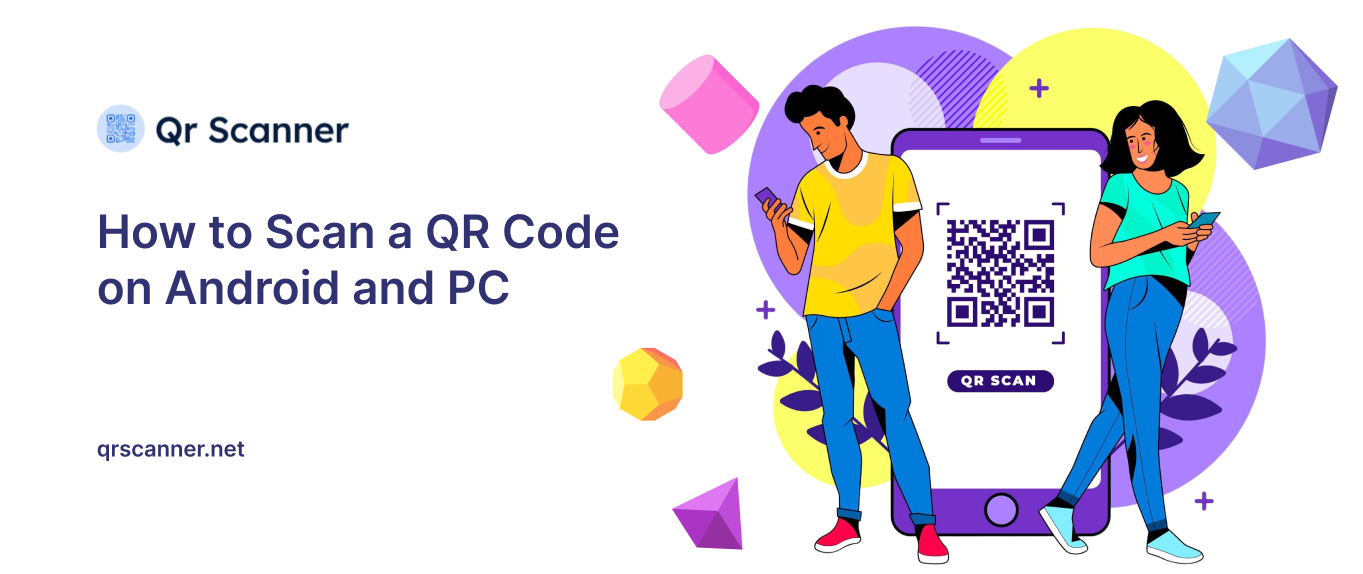
รหัส QR สะดวกมากสำหรับการแชร์ข้อมูล ไฟล์ URL และแม้แต่ข้อมูลรับรอง WiFi นั่นเป็นเหตุผลว่าทำไมจึงมีการใช้รหัสเหล่านี้ในสถานที่ต่างๆ มากมาย คุณอาจสังเกตเห็นว่าร้านอาหารและล็อบบี้โรงแรมมักจะมีรหัส QR WiFi เพื่อสแกนในสถานที่ที่มองเห็นได้ชัดเจน
แต่นั่นไม่ใช่ทั้งหมด คุณยังสามารถค้นหารหัส QR ในรูปแบบดิจิทัลได้อีกด้วย เว็บไซต์ต่างๆ มักจะมีรหัส QR ที่สแกนได้ซึ่งสามารถนำไปสู่ส่วนลดและข้อเสนอต่างๆ อย่างไรก็ตาม แม้ว่ารหัส QR จะพบได้ทั่วไป แต่บางคนก็ยังไม่เข้าใจวิธีใช้งาน
วันนี้เราจะสอนวิธีสแกนรหัส QR บน Android และ Windows PC (สองแพลตฟอร์มยอดนิยมทั่วโลก)
วิธีสแกนคิวอาร์โค้ดบน Android
ระบบปฏิบัติการ Android เป็นหนึ่งในแพลตฟอร์มที่ได้รับความนิยมมากที่สุดในการสแกนรหัส QR ระบบปฏิบัติการ Android ทำงานบนอุปกรณ์พกพา เช่น สมาร์ทโฟนและแท็บเล็ต
มีตัวเลือกมากมายสำหรับการสแกนรหัส QR บน Android มาสำรวจกันเลย
พร้อมตัวเลือกในตัว
คุณสามารถสแกนรหัส QR บนอุปกรณ์ Android ใดๆ ก็ได้โดยไม่ต้องใช้แอปหรือเครื่องมือออนไลน์ เนื่องจากมีเครื่องสแกน QR ในตัวบนอุปกรณ์ Android ที่ทันสมัยทั้งหมด (ที่ใช้ Android เวอร์ชันสูงกว่า 10)
นี่คือวิธีใช้เครื่องสแกน QR ในตัว
- เลื่อนลงจากด้านบนของหน้าจอเพื่อเปิดเมนูแบบเลื่อนลง
- เลื่อนไปทางซ้ายเพื่อนำทางเมนู ค้นหารายการ "สแกนรหัส QR"
- หากไม่มีรายการดังกล่าว ให้คลิกรายการ "+" เพื่อเปิดเมนูแบบขยาย ค้นหารายการ "สแกนรหัส QR" และย้ายไปที่เมนูแบบเลื่อนลง
- เมื่อคุณคลิกที่รายการ "สแกนรหัส QR" กล้องของอุปกรณ์ Android ของคุณจะเปิดขึ้น วางรหัส QR ที่คุณต้องการสแกนไว้ด้านหน้ากล้อง แล้วระบบจะสแกนรหัสนั้น
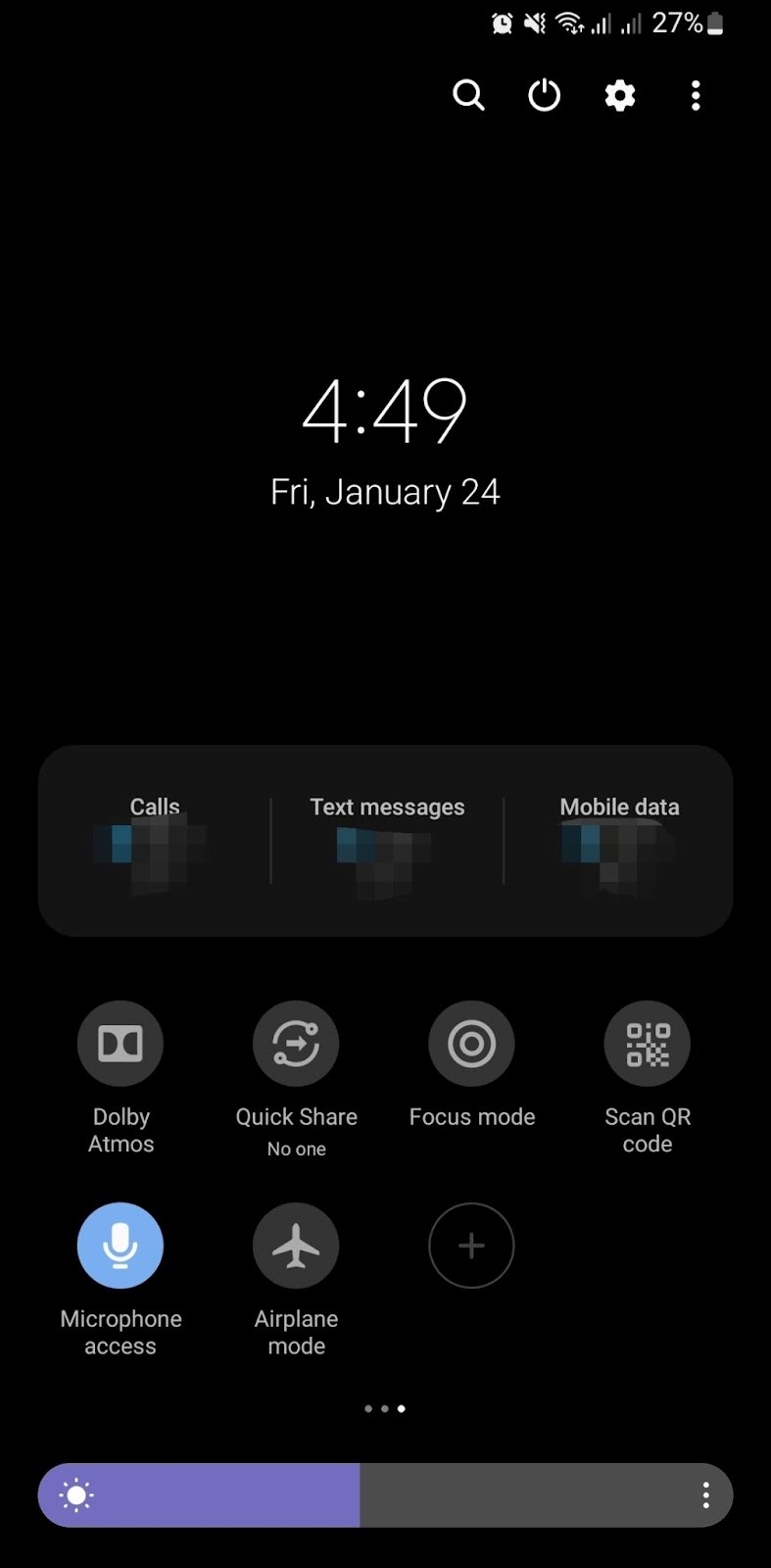
- ไม่ว่ารหัส QR จะถูกตั้งโปรแกรมให้ทำอะไร สิ่งนี้จะเกิดขึ้นทันทีที่คุณสแกน ไม่ว่าจะเป็นการเปิดเว็บเพจหรือแชร์รหัสผ่าน WiFi
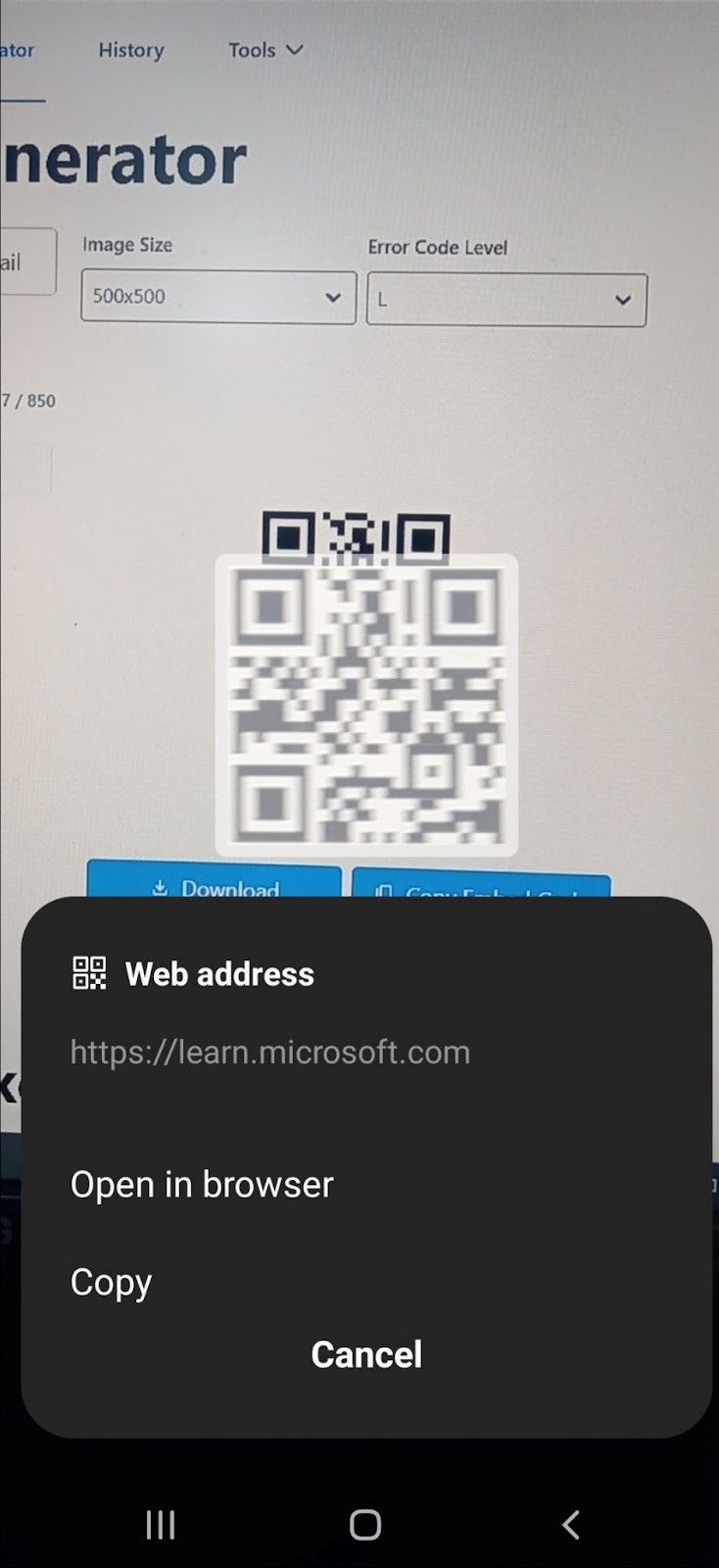
มันก็เลยง่ายและตรงไปตรงมา
ด้วยเครื่องมือ/แอปของบุคคลที่สาม
หากคุณใช้ Android เวอร์ชันเก่าที่ไม่มีเครื่องสแกน QR code ในตัว คุณสามารถใช้เครื่องมือของบุคคลที่สามแทนได้ เครื่องมือของบุคคลที่สามส่วนใหญ่ฟรีและไม่ต้องผูกมัดใดๆ คุณเพียงแค่ใช้ครั้งเดียวแล้วออกไปได้เลย
นี่คือวิธีใช้เครื่องมือดังกล่าว
- เปิดเบราว์เซอร์บนโทรศัพท์ Android ของคุณ
- ค้นหาคำว่า “เครื่องสแกน QR”
- คุณจะเห็นเครื่องมือมากมายในผลการค้นหา คุณสามารถเลือกเครื่องมือใดก็ได้จาก 10 อันดับแรกโดยไม่ต้องพิจารณามากเกินไป นอกจากนี้ คุณยังสามารถวาง https://qrscanner.net/th ลงในแถบเบราว์เซอร์ของคุณได้อย่างง่ายดาย
- ไม่ว่าคุณจะเลือกเครื่องมือใด คุณจะพบกับ UI ที่คุณสามารถป้อนรหัส QR ได้ คุณต้องคัดลอกและวางรหัสลงใน UI ของเครื่องมือเพื่อป้อนรหัส
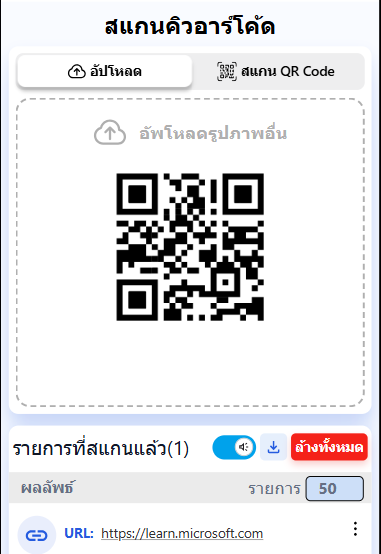
- หากคุณต้องการสแกนรหัสด้วยกล้องสมาร์ทโฟน มีเครื่องมือบางอย่างที่ให้คุณใช้งานได้
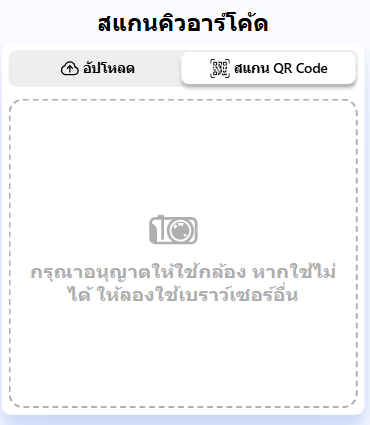
- เมื่อป้อนข้อมูลเสร็จสิ้น เครื่องมือจะดึงข้อมูลจากรหัส QR โดยอัตโนมัติและดำเนินการกับข้อมูลนั้นหรือแสดงข้อมูลดังกล่าวให้คุณเห็น
และนี่คือวิธีการสแกนรหัส QR ด้วยเครื่องมือ หากต้องการทำแบบเดียวกันกับแอป ให้ทำซ้ำขั้นตอนเดียวกัน แต่คราวนี้ แทนที่จะเปิดเบราว์เซอร์ ให้เปิด Google Play Store คุณต้องติดตั้งแอปและให้สิทธิ์ในการใช้กล้องของคุณ นอกเหนือจากนั้น ขั้นตอนอื่นๆ ก็เหมือนกัน
วิธีสแกนคิวอาร์โค้ดบน PC
หากต้องการสแกนรหัส QR บนเครื่องพีซี Microsoft Windows คุณสามารถใช้แอป/เครื่องมือออนไลน์เพื่อสแกนรหัสดิจิทัล หรือใช้กล้องเพื่อสแกนรหัส QR จริง
โปรดทราบว่าคุณต้องติดตั้งเว็บแคมแยกต่างหากหากคอมพิวเตอร์ของคุณไม่มีเว็บแคมในตัว
โดยไม่มีแอป/เครื่องมือของบุคคลที่สาม
คุณต้องมีกล้องจึงจะสแกนรหัส QR บนพีซี Microsoft Windows ได้โดยไม่ต้องใช้แอปหรือเครื่องมือ ในแล็ปท็อป เว็บแคมขนาดเล็กบนหน้าจอก็สามารถใช้งานได้เช่นกัน
เมื่อติดตั้งและตั้งค่ากล้องเรียบร้อยแล้ว ให้ทำตามขั้นตอนต่อไปนี้
- เปิดเมนูเริ่มโดยคลิกที่ไอคอน Windows หรือกดปุ่ม Windows บนแป้นพิมพ์ของคุณ
- มองหาแอปกล้องแล้วเปิดขึ้นมา
- คลิกไอคอน QR code
- เล็งกล้องไปที่ QR code
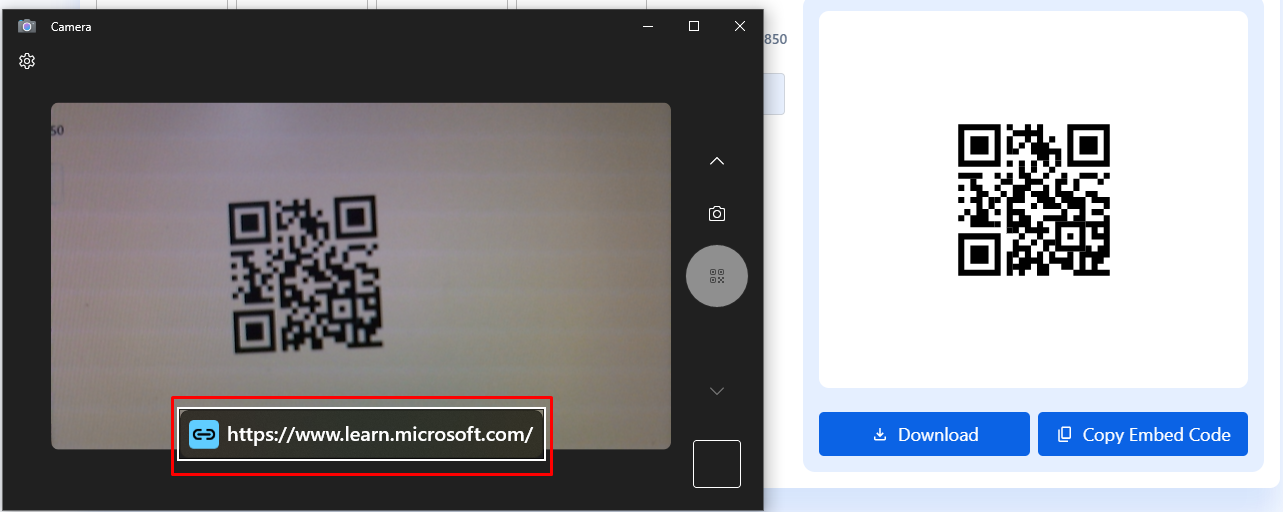
และนั่นก็เสร็จเรียบร้อย กล้องจะสแกนโค้ดและนำคุณไปยัง URL หรือแสดงข้อมูลที่อยู่ในนั้น
ด้วยแอป/เครื่องมือของบุคคลที่สาม
หากต้องการสแกนรหัส QR ด้วยแอปหรือเครื่องมือ คุณต้องมีการเชื่อมต่ออินเทอร์เน็ต เมื่อคุณแน่ใจแล้ว ให้ทำตามขั้นตอนต่อไปนี้
- เปิด Windows App Store บนพีซีของคุณ
- ค้นหา “เครื่องสแกน QR Code”
- ค้นหาแอปฟรี
- หรือไปที่เบราว์เซอร์ ค้นหาเครื่องสแกน QR Code ออนไลน์ และเลือกแอปฟรี
- เมื่อคุณอยู่ในเมนูเครื่องมือ/แอปแล้ว ให้คัดลอกและวางรหัส QR ลงในอินเทอร์เฟซ
- แอป/เครื่องมือจะสแกนรหัสและดำเนินการตามคำแนะนำ
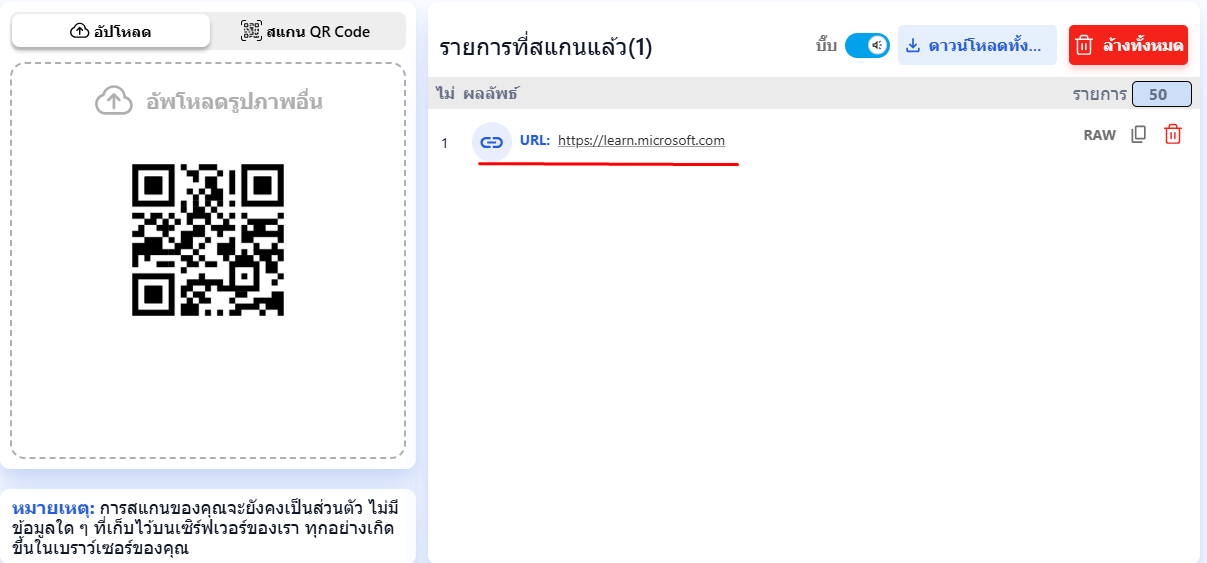
เพียงเท่านี้ก็สแกนรหัส QR บนเครื่องพีซี Windows ด้วยแอป/เครื่องมือของบุคคลที่สามได้แล้ว
บทสรุป
การสแกนรหัส QR เป็นขั้นตอนง่ายๆ ที่สามารถทำได้บนอุปกรณ์ Android และพีซี Windows โดยใช้ฟีเจอร์ในตัวหรือแอปและเครื่องมือของบุคคลที่สาม การทำความเข้าใจวิธีการสแกนรหัสเหล่านี้ช่วยให้ผู้ใช้เข้าถึงข้อมูล ส่วนลด และเนื้อหาดิจิทัลอื่นๆ ได้อย่างง่ายดาย
บล็อกที่เกี่ยวข้อง
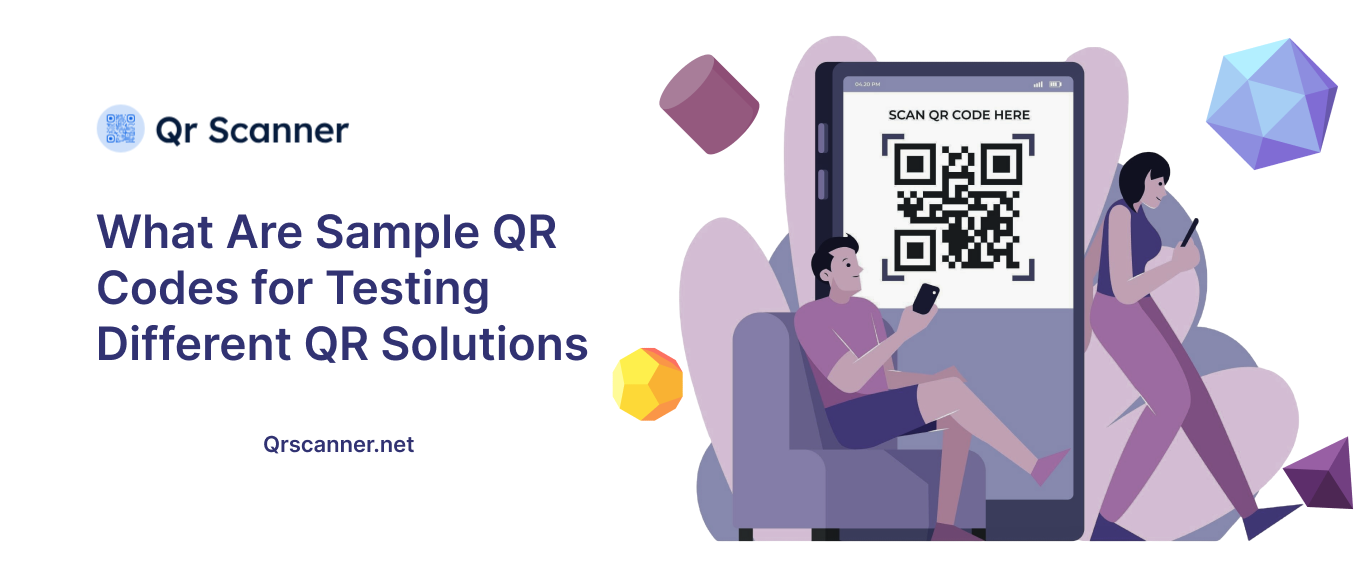
ตัวอย่างคิวอาร์โค้ดสำหรับการทดสอบคืออะไร - โซลูชัน QR ที่แตกต่างกัน
เรียนรู้เกี่ยวกับตัวอย่างคิวอาร์โค้ดสำหรับการทดสอบ - โซลูชัน QR ที่แตกต่างกัน